怎样在word页眉处添加横线
很多时候我们需要在word文档页眉处添加横线,今天就为大家详细介绍怎样在word页眉处添加横线.
一、word2007页眉添加横线的方法:
1、菜单栏点击“插入--页眉”,然后在点击“页眉布局--页眉边框”,弹出一个边框和底纹,如图所示:
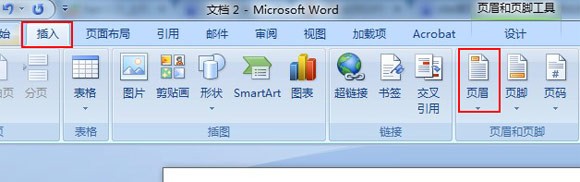
2、在打开的边框和底纹选项中,选择窗口中的横线按钮,然后在打开的横线窗口中,选择你喜欢或者需要的横线,如图所示:
3、会出现很多线性,这里随便选择一个线性,然后在单击“确定”按钮这样就会自动在word中插入横线了。
二、word2003页眉添加横线的方法:
1、单击菜单“视图----页眉和页脚”进入页眉编辑区,继续鼠标点击菜单栏的“格式----边框和底纹”。如图所示:
2、然后在依次点击“边框--自定义--下划线”应用于“段落”里面,设置好线性的宽度和颜色。如图所示:
文章标题:怎样在word页眉处添加横线
文章链接:http://xiazai.zol.com.cn/jiqiao/46532.html
为给用户提供更多有价值信息,ZOL下载站整理发布,如果有侵权请联系删除,转载请保留出处。
- 上一问:Word如何隐藏文本框的边框
- 下一问:4个Word文档常用的技巧
相关软件推荐
其他类似技巧
- 2023-12-27 11:47:48简单易用且功能强大的免费docx处理软件
- 2022-01-20 17:02:48Word怎么看字数,word查看字数的方法
- 2022-01-14 10:40:30word空白页删不掉,删除word空白页的方法
- 2021-06-24 11:22:53WORD页眉重复使用的方法
- 2021-05-19 16:19:10word制作表格详细教程
- 2021-05-19 15:59:20Word标题样式修改设置方法
- 2021-04-30 15:55:383个值得收藏的Word技巧
- 2021-04-25 17:46:17Word中3个隐藏功能
- 2021-04-20 16:49:303个Word小技巧让效率翻倍
- 2021-03-26 14:48:594个Word文本编辑常用小技巧
Microsoft Office Word2019软件简介
word2019是专为微软用户设计的最强办公工具。word2019主要的不同点是新增了关键字智能搜索选项,这个功能看是不大,其实实操之下大大提升提升用户办公效率。 特别提示:因word2019停止更新,软件安装包使用Microsoft Office安装向导 软件基础简介word2019官方版是一款高效专业在线的文档编辑软件。Microsoft O... 详细介绍»








